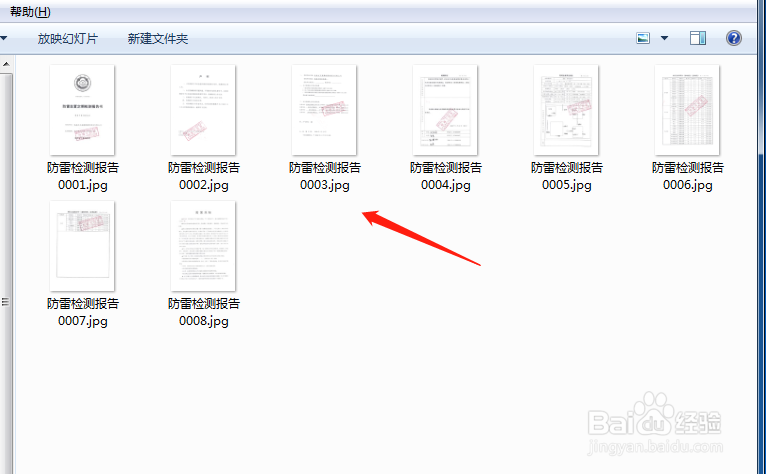1、把要扫描的文档整理好放入输稿器,听到一声“滴”表示已经放好
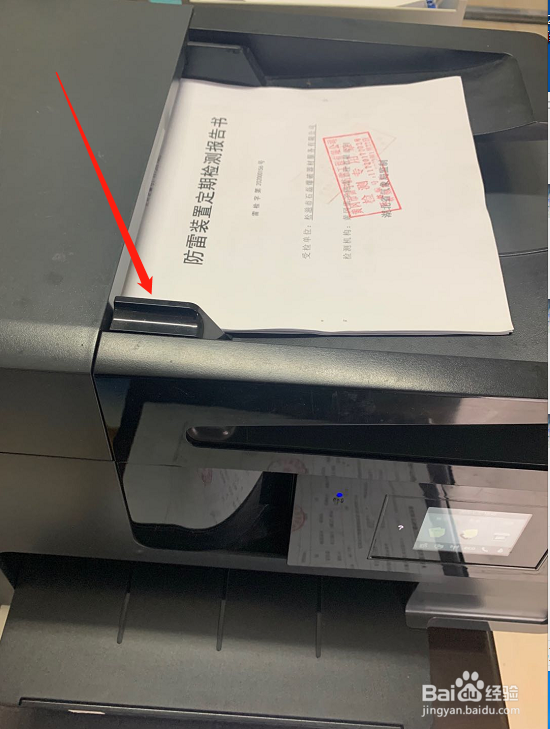
2、在电脑上找到并双击HP Officejet Pro 8610软件图标,打开打印机软件
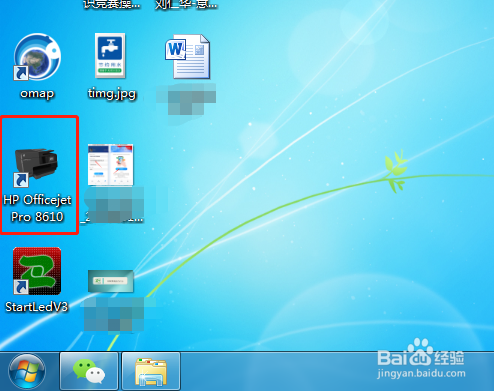
3、点击“扫描文档或照片”
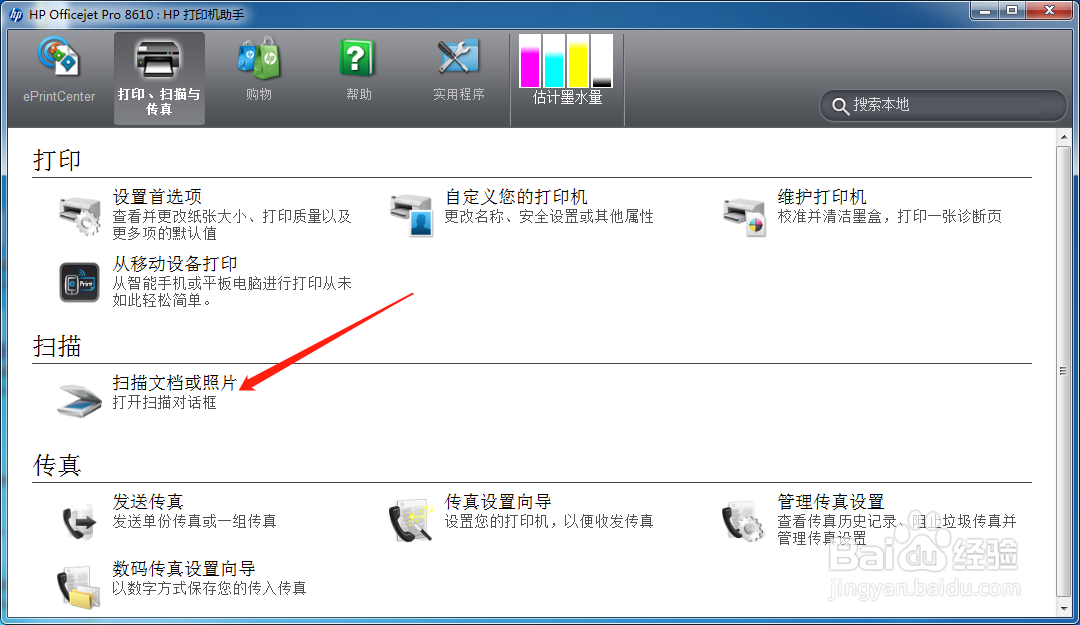
4、点击“另存为jpeg”
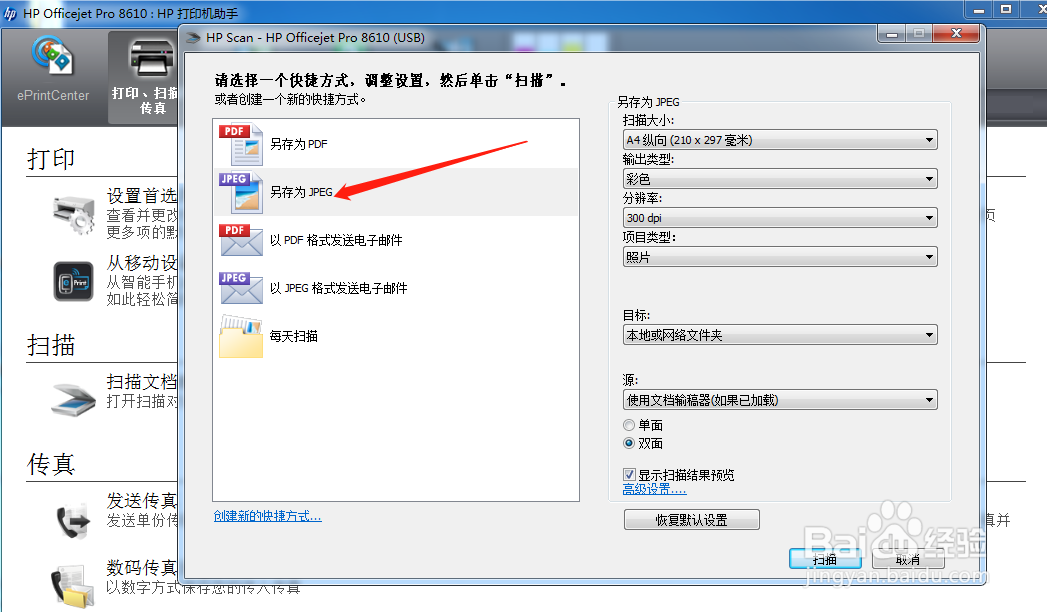
5、又下角“源”选择“使用文档输稿器”

6、接着选择“双面”后点击“扫描”
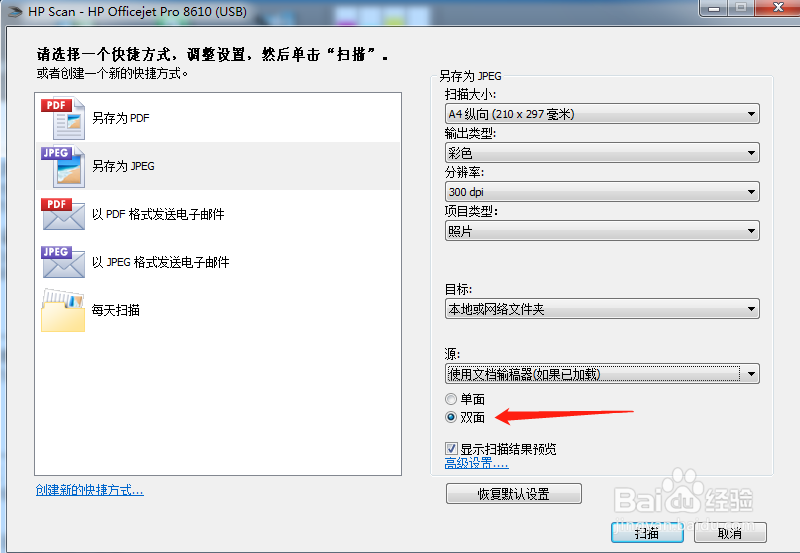
7、第一次扫描完后出现提示对话框,按要求把文稿从下面拿出来并旋转180度后再次放入输稿器
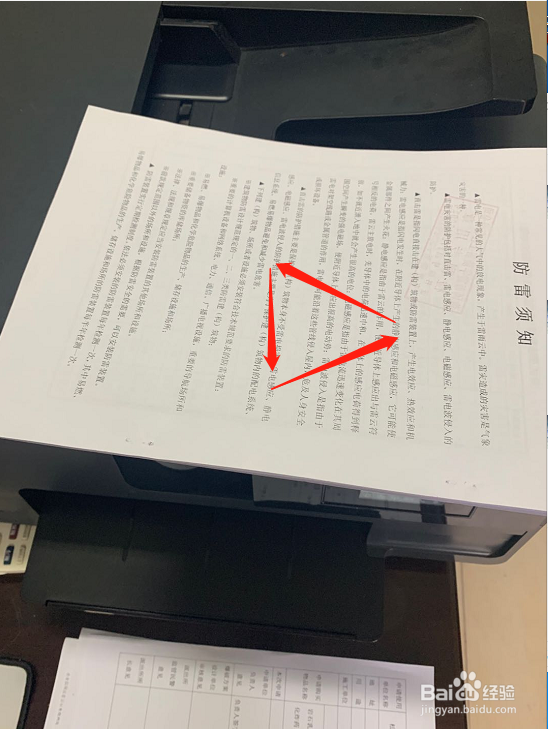
8、点击提示对话框的“确定”按钮进行第二次扫描

9、扫描完成后点击“保存”跳出“另存为”对话框
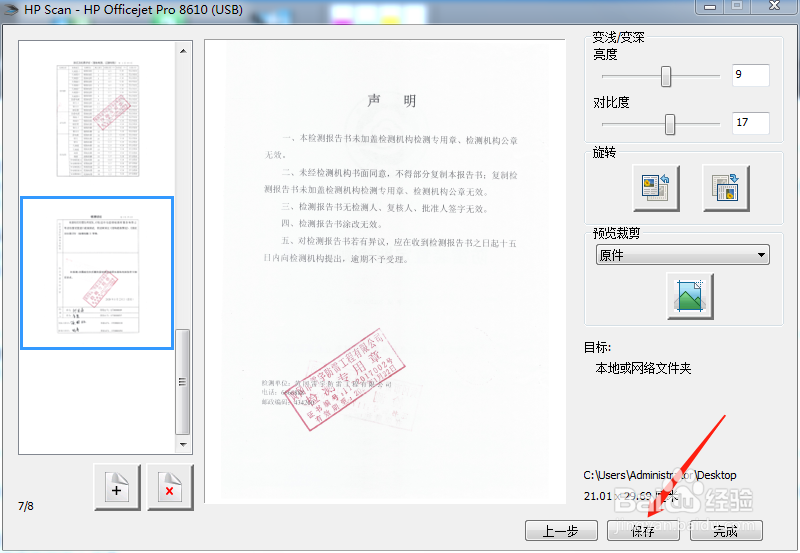
10、在对话框中输入文件名称,并选择要保存的文件夹,点击“保存”
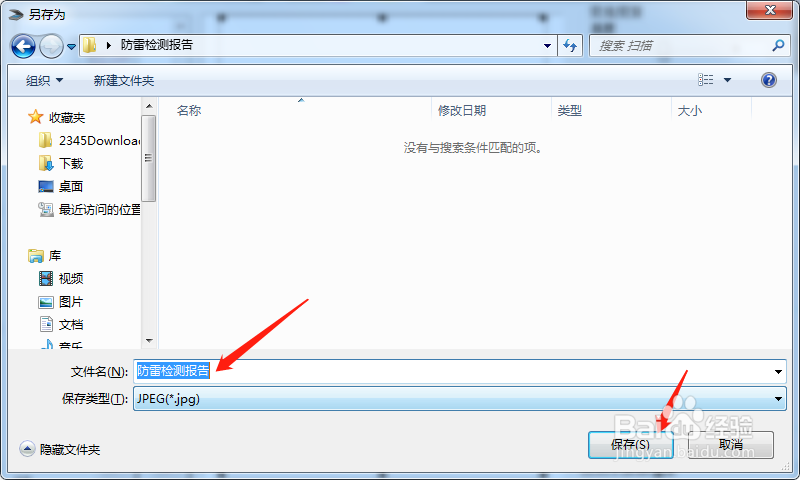
11、打开保存的文件夹,可以看到扫描的文件已经按顺序命名